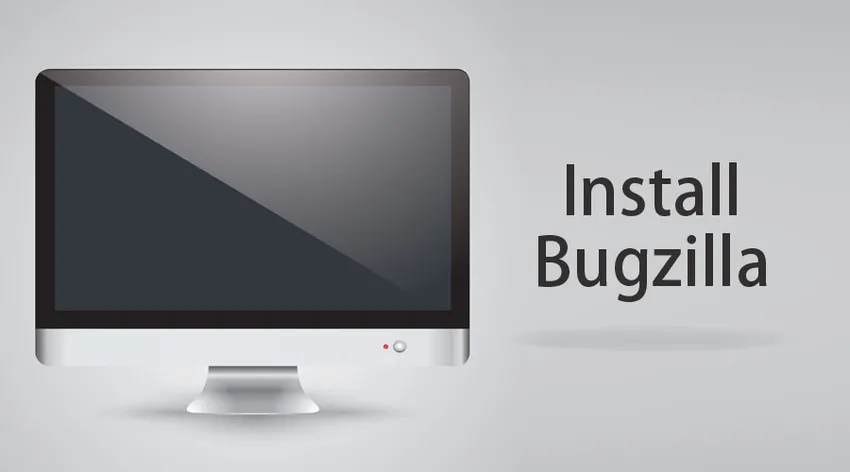
A Bugzilla telepítése Windows rendszeren
A Bugzilla egy nyílt forráskódú rendszer a hibák hatékony nyomon követésére és a projekt során felmerülő problémák fenntartására.
A projekt kidolgozása során szükségünk van egy módszerre a felmerülő hibák nyomon követésére. Sok fejlesztő nyomon követi a hibáit egyfajta munkalap használatával. De ezt nehéz lehet fenntartani. Ennélfogva könnyebb egy hibakövető rendszert használni ehhez, és a Bugzilla valószínűleg az egyetlen ilyen felhasználásra rendelkezésre álló nyílt forráskódú szoftver.
Csak a Bugzilla használatához azt a lehetőséget is elérhetjük böngészőnkből, hogy elérjük az URL-t, amelyet a Bugzilla adminisztrátorunk adott nekünk.
A Bugzilla tulajdonságai
Számos kulcsfontosságú tulajdonsága van, ami egyedivá teszi.
- A Bugzilla fejlett keresési képességeivel rendelkezik.
- A Bugzilla támogatja az e-mail értesítéseket, amelyeket a felhasználó konfigurálhat a hibaállapot változásainak nyomon követésére.
- Ez megjeleníti a hibaelőzményekben bekövetkezett változásokat, mivel egyre több változás történik.
- A Bugzilla grafikusan ábrázolja azt a kérdést, amelyen dolgozunk.
- A Bugzilla lehetővé teszi a felhasználók számára a fájlok nyomon követését támogató fájlok csatolását.
- Támogatja a webes, az e-mail, az XML és egyéb konzol interfészeket.
- A Bugzilla számos testreszabott, felhasználó által előnyben részesített funkcióval rendelkezik.
- A Bugzilla széles körben konfigurálható, mivel lehetővé teszi a konfigurálást más tesztkezelő eszközökkel, amelyek jobb felhasználói élményt nyújtanak.
A Bugzilla telepítésének előfeltétele
A Bugzilla telepítése előtt van néhány előfeltétel, amelyekkel meg kell felelnünk. Gondoskodnunk kell arról, hogy a rendszerünk rendelkezik működő adatbázis-kiszolgáló, webszerver és Perl beállításaival.
A Bugzilla támogatja a MySQL, Oracle, SQLite és PostgreSQL adatbázis-kiszolgálókat. A MySQL és a PostgreSQL erősen ajánlott, mivel a Bugzilla támogatja a legjobban, és a Bugzilla fejlesztők naponta használják őket. Az Oracle-ről ismert, hogy számos probléma merül fel, bár a legtöbb esetben helyesen működik. Az SQLite-t csak kis csapatok tesztelésére javasolják. MySQL használata esetén a Bugzilla 4.x verziói megkövetelik az 5.0.15 verziót, de erősen ajánlott az 5.5 vagy újabb verzió. A PostgreSQL telepítéséhez a 8.3 verzióra van szükség.
Webszerverhez a Bugzilla az Apache webszervert javasolja. Javasoljuk az Apache 2.2 telepítését, bár a Bugzilla jól működik az IIS-vel is (IIS 7 vagy újabb ajánlott). Az Apache műsorának javítása érdekében javasolt engedélyezni a mod_perl modult.
A Bugzilla telepítésének lépései
Cikkünkben megmagyarázzuk a MySQL adatbázis és a rendszerünkbe telepített Apache webszerver használatának lépéseit. Szükségünk lesz a Perl telepítésére a gépen, a lépéseket, amelyekre látni fogjuk. A Bugzilla telepítéséhez a következők ajánlottak.
1. lépés: Telepítse a Perl-t
A Bugzilla működéséhez és működéséhez számos Perl-modulra van szükségünk a rendszerünkbe történő telepítéshez. Néhány modul kötelező, mások nem kötelező. Az opcionális modulok további Bugzilla funkciókat tesznek lehetővé, amelyek telepíthetők az igényeink szerint.
A Bugzilla 4.4 és régebbi verziók Perl 5.8.1 vagy újabb verziót igényelnek, míg a Bugzilla 5.0 és újabb verziók Perl 5.10.1 vagy újabb verziót igényelnek.
A Bugzilla letöltése után a számítógépre telepítéséhez a következő lépéseket tudjuk végrehajtani:
- Nyissa meg a .msi telepítőt a Windows számára, és telepítse a Perl-t a könyvtárunkba (pl. C: / Perl)
- Indítsa el a „Perl Package Manager (PPM)” programot a Start menüből
- A jobb egérgombbal válassza ki az alább említett modulokat.
Kötelező modulok:
AppConfig
CGI
Adat-Dumper
Dátum idő
DBI
DBD-mysql
Digest-SHA
DateTime-időzóna.
Template-Toolkit
E-mail-küldési
E-mail-MIME
URI
Math-Random-ISAAC
Win32
Win32 API-
Opcionális modulok:
GD
Diagram
Template-GD
GDTextUtil
GDGraph
MIME-tools
lib-www perl
XML-Twig
PatchReader
Perl-LDAP
Hitelességének-SASL
RadiusPerl
SOAP-Lite
JSON-RPC
JSON-XS
- Ezután lépjen a Fájl menübe, és válassza a Megjelölt műveletek futtatása elemet a modulok telepítésének megkezdéséhez.
2. lépés: Töltse le a Bugzilla fájlt
A Bugzilla letöltésének legjobb módja annak letöltése a Bugzilla GIT webhelyről. Letölthetjük és telepíthetjük a GIT-t a https://git-scm.com/download weboldalról, és futtathatjuk.
A Bugzilla letöltésének másik módja a stabil kiadás letöltése a hivatalos weboldalról a https://www.bugzilla.org/download/ link segítségével.
A Bugzilla úgynevezett „tarball” (.tar.gz kiterjesztés), amelyet minden jártas Windows archiváló eszköznek kibontania kell.
A letöltés után kibonthatjuk a fájlokat, és beilleszthetjük őket a C mappába:
3. lépés: Az adatbázis konfigurálása
A következő lépéshez új adatbázist kell létrehoznunk a MySQL adatbázisunkban.
MEGJEGYZÉS: Ellenőrizhetjük, hogy van-e telepítve a MySQL, a „mysql –v” parancs futtatásával a parancssorban.
Ezt követően meg kell nyitnunk a konfigurációs fájlt a Bugzilla mappából szerkeszthető módban az adott mezők módosításához.
4. lépés: A Bugzilla konfigurálása
A Bugzilla konfigurálásához az alább megadott parancsot a parancssorba kell futtatnunk. Ez előkészíti az adatbázist a szükséges táblák létrehozásához.
A konfiguráláskor ezenkívül kérni fogja a levelezőkiszolgáló gazdanevét, valamint egy rendszergazdai e-mailt és jelszót.
5. lépés: Konfigurálja az Apache webszervert
A következő lépés a webszerver konfigurálása. Meg kell nyitnunk az Apache mappában lévő httpd.conf fájlt, és engedélyeznünk kell a CGI-támogatást az „AddHandler CGI-script .cgi” sor megjegyzés nélküli kibontásával. A jobb megértés érdekében olvassa el az alábbi képernyőképet.
Bármely hiba miatt, mint például 500 belső hiba, oldalbetöltési hiba, vagy abban az esetben, ha a Bugzilla nem működik, megpróbálhatjuk kicserélni az első sort az összes .cgi fájlból, azaz a #! / Usr / bin / perl helyett a C-re: a Perl mappánk egy dobozának elérési útja.
Most Bugzillánkat fel kell állítani és működni kell. A HTTP: /// linkre kattintva megtekinthetjük a Bugzilla címlapját, és bejelentkezhetünk a megadott adminisztrátori fiókkal.
Ajánlott cikkek
Ez egy útmutató a Bugzilla telepítéséhez. Itt tárgyaltuk a Bugzilla Windows rendszerre telepítésének funkcióit és lépésről lépésre megvitatását. A további javasolt cikkeken keresztül további információkat is megtudhat -
- Hogyan telepíthetem a Magento-t?
- Hogyan telepítsük a Kafkát?
- Útmutató az iOS telepítéséhez?
- Magento verziók | A Magento verziók különféle jellemzői